آیا تابهحال گزینه توسعه دهنده اندروید (Developer Options) را در گوشی خود امتحان کردهاید؟ یک منوی اختصاصی درون تنظیمات اندروید وجود دارد. این منو به شما کمک میکند تا برخی تغییرات را در سطح سیستم تست کنید. در صورت استفاده صحیح، میتوانید با استفاده از ویژگیهای مفید توسعه دهنده برای استفاده روزمره، بهترین استفاده را از گوشی اندرویدی خود داشته باشید.
به طور پیش فرض، گزینههای توسعهدهنده در اندروید قفل هستند زیرا این گزینه ها، تنظیمات پیشرفتهای دارند که تنها برای توسعهدهندگان یا برنامهنویسان در نظر گرفته شدهاند تا برنامهها را تست کنند. بنابراین استفاده نادرست از آنها میتواند منجر به ایجاد مشکل در عملکرد گوشی شما شود.
با در نظر گرفتن این موضوع، ابتدا باید ببینیم که چگونه میتوانید گزینههای توسعهدهنده را در گوشی خود باز کنید.
توجه: این مراحل ممکن است بسته به سازنده گوشی شما و نسخه فعلی اندروید آن کمی متفاوت باشد.
آموزش فعال یا غیر فعال کردن گزینه توسعه دهنده اندروید
برای فعال کردن گزینه توسعه دهنده در اندروید، به منوی تنظیمات بروید. صفحه را به پایین بکشید و روی درباره تلفن کلیک کنید. در این صفحه یک شماره ساخت وجود دارد. هفت بار روی آن ضربه بزنید. پس از آن، پیامی را مشاهده خواهید کرد که روی آن نوشته شده “شما اکنون یک توسعهدهنده هستید”. اگر از رمز عبور برای قفل کردن تلفن خود استفاده کردهاید، ممکن است لازم باشد قبل از ورود به این بخش، رمز عبور خود را وارد کنید.
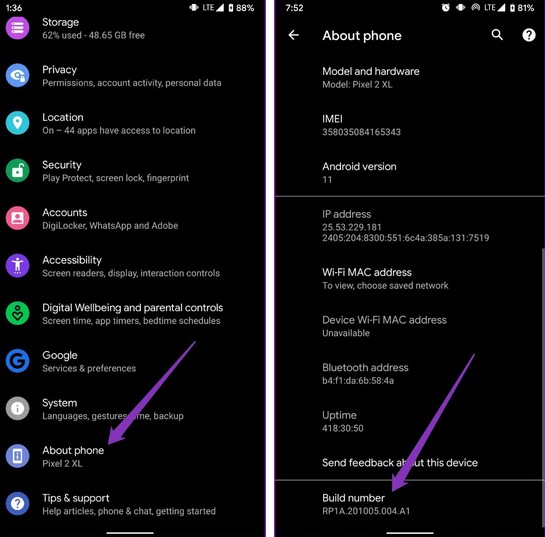
نمایش نوارها و مکان اشارهگر
برای دسترسی به گزینه های توسعه دهنده، به منوی تنظیمات بازگردید و به سیستم بروید. منوی Advanced یا تنظیمات پیشرفته را باز کنید. در این بخش منوی گزینه های جدید Developer options را مشاهده خواهید کرد. اگر می خواهید آن را غیر فعال کنید، روی اسلایدر ضربه بزنید تا خاموش شود.
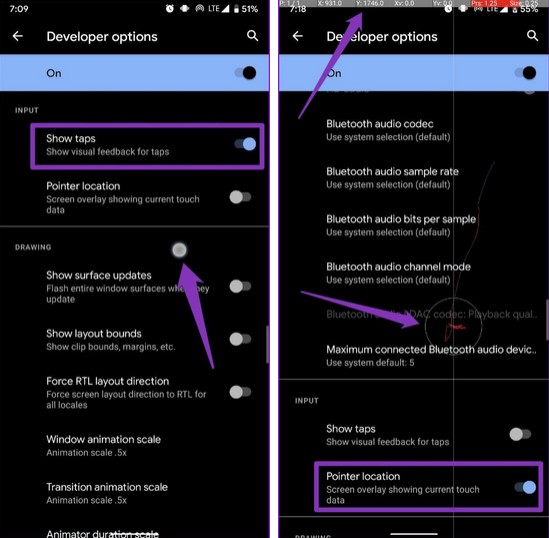
زمانی که گزینه Show Taps را فعال میکنید، هر جا را که لمس کنید، یک دایره کوچک روی صفحه نمایش نشان داده خواهد شد. این موضوع میتواند به خصوص در زمان ضبط صفحه نمایش برای ایجاد یک برنامه آموزشی و نمایش مکان دقیق لمسها مفید باشد.
برای اطلاعات دقیقتر مکان لمس، می توانید گزینه Pointer Location را فعال کنید تا ورودی لمسی و مسیر و مختصات دقیق آن را در بالا مشاهده کنید.
تنظیم مقیاس انیمیشن
گوگل عاشق انیمیشنهاست و گوشی اندروید شما نیز پر از این انیمیشنها می باشد. البته این انیمیشنها روی عملکرد گوشی و مصرف باتری آن تاثیر میگذارند.
با فعالکردن گزینههای Developer options، میتوانید سرعت پخش انیمیشن پیش فرض را افزایش دهید. شما می توانید مقیاس انیمیشن Window، مقیاس انیمیشن Transition و مقیاس مدت زمان Animator را به دل خواه خود افزایش یا کاهش دهید.
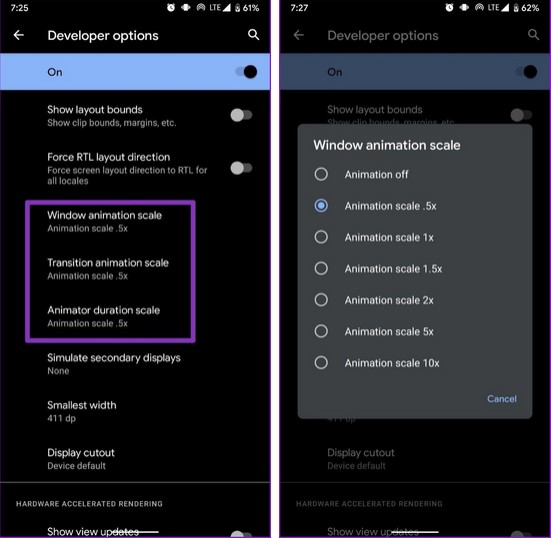
نکته مثبت: اگر از یک گوشی قدیمی استفاده میکنید که عملکرد آن کند به نظر می رسد، غیرفعال کردن این انیمیشنها باعث میشود حس کندی آن کاهش یابد و بهتر عمل کند.
غیرفعال کردن حجم صدا
این گزینه به صورت پیش فرض خاموش میباشد، تا گوشی و دستگاه بلوتوثی متصل، حجم صدا را کنترل کنند. اگر دستگاه بلوتوثی شما با مشکلات صوتی مانند حجم صدای غیرقابل قبول یا عدم کنترل مواجه است، می توانید با کلیک روی گزینه Disable Absolute Volume آن را برطرف کنید.
فعال کردن حالت تاریک برای برنامه ها
اگر از اندروید ۱۰ به بالا استفاده میکنید، یک گزینه حالت تاریک در سراسر گوشی خود دارید. اما وقتی صحبت از اپلیکیشنها میشود، برخی از آنها فاقد گزینه حالت تاریک هستند. برای فعالکردن حالتهای تاریک در این برنامهها میتوانید از گزینه Override Force-Dark استفاده کنید. البته ممکن است برای هر برنامه به صورت کامل عمل نکند. اما اگر از حالت نورانی متنفر هستید، به شما کمک زیادی خواهد کرد.
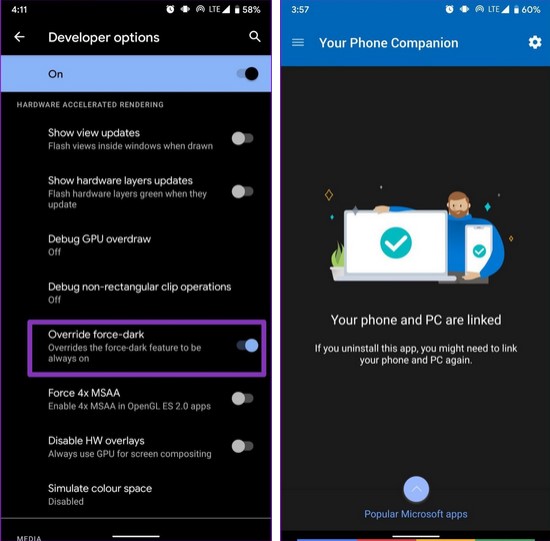
محدود کردن فرآیندهای پسزمینه
این تنظیمات به شما امکان میدهد تا تعداد برنامههای پس زمینه را بین صفر تا چهار نگه دارید. برای مثال اگر آن را روی صفر نگه دارید، تمام منابع گوشی شما به سمت هر کاری که در حال حاضر انجام می دهید هدایت خواهد شد. این موضوع به خصوص هنگام اجرای یک بازی سنگین گرافیکی روی گوشی اندروید شما میتواند مفید باشد. با این حال، اگرچه این موضوع عالی به نظر می رسد، اما محدود کردن فرآیند پس زمینه به این معنی است که شما قادر به جابجایی سریع بین برنامهها نخواهید بود.
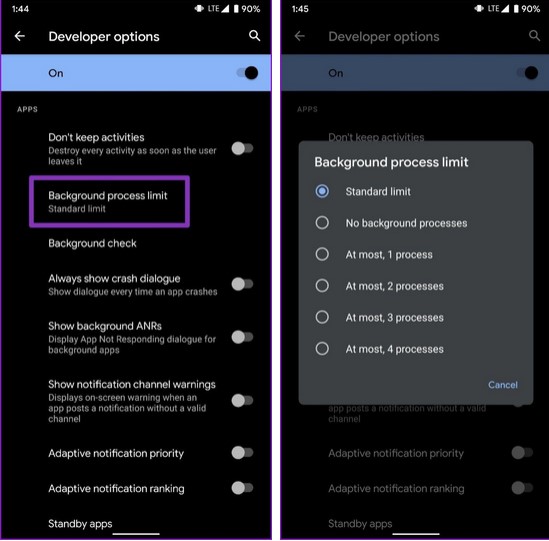
بهبود عملکرد بازی
اگر گیمری هستید که میخواهید از گوشی رده بالای خود برای بازی استفاده کنید، باید از گزینه Force 4x MSAA بهره ببرید. وقتی این گزینه فعال شود، گیمپلی روانتر و گرافیک بهتری را در برخی بازیها و برنامهها به شما ارائه میکند. با این حال، عملکرد بالاتر به این معنی است که باتری را نیز به سرعت تخلیه میکند.
اشکالزدایی USB
اشکال زدایی USB به دلایل متعددی پراستفادهترین گزینه این لیست است. وقتی این گزینه فعال شود، به دستگاههای متصل از طریق USB اجازه میدهد تا اطلاعات را جمعآوری کرده و دستوراتی را به تلفن شما ارسال کنند. علاوه بر این، میتوانید از این گزینه برای فعال کردن دسترسی root، فرآیند بازیابی دادهها، نصب برنامه ها و موارد دیگر استفاده کرد.
موقعیت GPS جعلی
آیا میخواهید برنامهای را نصب کنید که در کشور شما در دسترس نیست؟ انجام این کار با با استفاده از جعل موقعیت مکانی با برنامه ای مانند Fake GPS بسیار آسان است. پس از نصب برنامه، به گزینههای توسعهدهنده بروید و برای ایجاد مکانهای ساختگی و یا جعلی، به برنامه Select debug بروید.
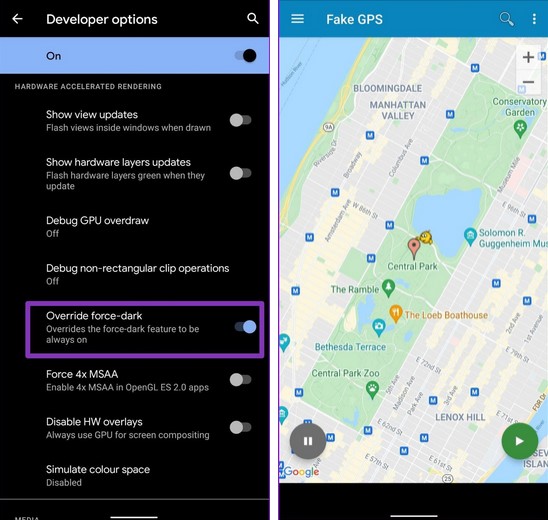
نمایش صفحههای مجزا برای هر برنامه
بسیاری از برنامههای محبوب مانند اینستاگرام، ESPN و غیره، هنوز از split-screen پشتیبانی نمیکنند. به جای اینکه منتظر فعال شدن این ویژگی باشید، میتوانید Force activities to be resizableرا فعال کنید تا برنامههای مورد علاقهتان را فوراً در یک صفحه مجزا قرار دهید.
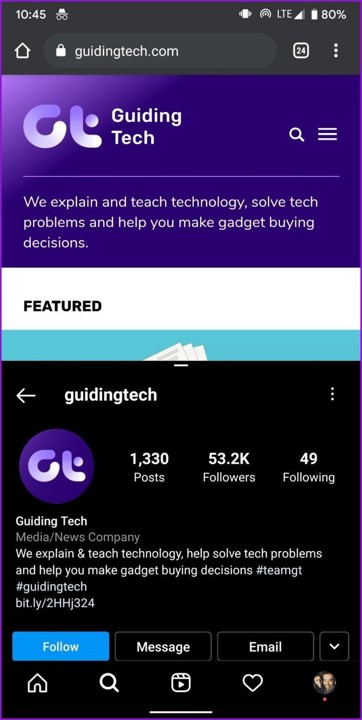
روشن ماندن در حالت شارژ
گزینه روشن ماندن باعث میشود تا وقتی دستگاه به برق وصل است، صفحهنمایش به حالت خواب نرود. این گزینه زمانی مفید است که صفحه نمایش شما نیاز به توجه مکرر دارد. چه بخواهید در حین کار مراقب قیمت بیت کوین باشید و چه بخواهید نتیجه زنده بازی را در حالی که در حال کار هستید، مشاهده کنید، ویژگی Stay awake به شما کمک خواهد کرد.
توجه: استفاده از قابلیت Stay awake باعث کاهش سرعت شارژ گوشی شما میشود.
قدرت بیشتر برای شما
فرقی نمی کند به دنبال root کردن گوشی خود باشید، عملکرد بازی آن را بهبود دهید و موقعیت GPS را جعل کنید، همه این ابزارها با استفاده از گزینههای توسعهدهنده اندروید امکانپذیر است. این سطح از سفارشیسازی باعث میشود تا سیستم عامل اندروید جذاب شود.
اگر از منوی گزینه توسعه دهنده اندروید خوشتان آمد، نکات و ترفندهای دیگر اندروید را بررسی کنید که ارزش امتحان کردن را دارند.




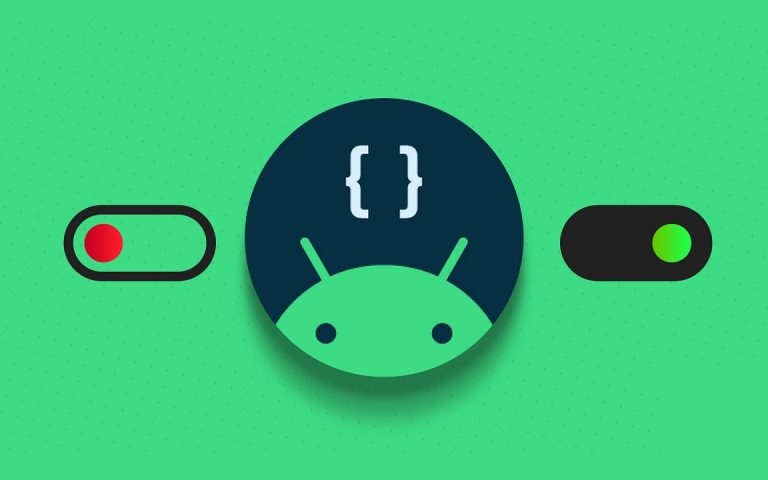







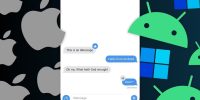























نظرات